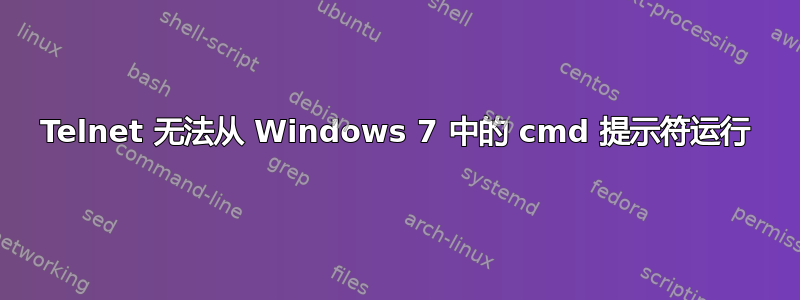
编辑:我正在运行 64 位 Windows 7。
我已经安装了 Telnet 客户端,如果我转到 c:\windows\system32,我会找到文件“telnet.exe”;如果我单击它,telnet 就能完美运行。
但是,如果我在 cmd 提示符中输入 telnet,它会显示“命令无法识别”消息。
我思考这是因为 c:\windows\system32\cmd.exe 实际上是在运行来自 windows\sysWOW64(其中也有一个 cmd.exe)的文件,所以我尝试将 telnet.exe 复制到此文件夹;当我在 cmd 行中键入 telnet 时(无论我使用哪个 cmd.exe),我不再收到错误消息,而是收到... 嗯,什么都没有。它只是待在那里,就像在等待输入时一样,但如果我输入某些内容(例如“退出”),它再次不执行任何操作并等待输入。
最后,我尝试在 windows\sysWOW64 中删除 telnet.exe,在 system32 中创建指向 telnet.exe 的 telnet.lnk 快捷方式,并在 windows\sysWOW64 中创建运行 telnet.lnk 的 telnet.bat 文件。现在,如果我双击 telnet.bat,telnet 可以完美启动(在 system32\cmd.exe 窗口中);如果我在 cmd 提示符中键入 telnet(再次强调,无论在哪个命令中),它都可以毫无问题地运行 telnet.bat(检查了此命令并测试了其他命令),但在打开 Telnet.lnk 时返回“访问被拒绝”。
所以,
-- 远程登录是双击即可安装并运行
-- 双击后,快捷方式即可完美运行
-- 无法从以下位置运行 telnet 或快捷方式(也无法从调用快捷方式的文件运行)任何一个cmd 提示符。
这就是我所取得的进展。所以,是的...有什么想法吗?
答案1
在 Win7 64 位上,telnet.exe 似乎是一个 64 位命令。您可以从 64 位 shell(或 cmd 提示符)运行它,但 32 位 shell 将尝试从 SysWOW64 加载它,并且在那里找不到它。
我怀疑您正在运行 32 位命令提示符(例如,来自 SysWOW64)。如果您运行 64 位命令提示符,telnet 应该可以工作。
您可以通过转到“开始菜单”>“运行”,键入cmd,然后从此命令提示符运行 telnet 来测试这一点。
您如何启动命令提示符?如果是链接,请查看属性。如果是来自另一个程序,并且该程序是 32 位的,那么问题可能就出在这里。
答案2
意识到这篇文章(非常)晚了,但确实遇到了同样的问题。通过复制C:\windows\system32\en-us\telnet.exe.mui到相应的文件夹解决了这个问题syswow64。希望这能在未来帮助其他人。
答案3
我做了一件非常简单的事情,一切都为我工作,只需从 system32 复制 Telnet.exe 并将其粘贴到 SysWOW64 中并运行在 SysWOW64 目录中激活的 cmd.exe,一切都完美地工作..希望它对你有用....
答案4
症状 在 Windows Vista 和 Windows 7 上,启动 Cortex-A8 RTSM 或 FVP 平台的调试配置可能会出现以下错误:Windows 找不到“c:\windows\system32\telnet.exe”原因 DS-5 调试器使用计算机的 telnet 功能通过串行连接与 RTSM 和 FVP 进行调试会话。当您尝试从调试器连接到 RTSM 和 FVP 并且 telnet 客户端被禁用时,会发生此错误。默认情况下,Windows Vista 和 Windows 7 上未启用 telnet 客户端。
解决 在计算机上启用 telnet 客户端并重新启动调试会话。要在 Windows Vista 和 Windows 7 上启用 telnet 客户端,请执行以下操作:
从 Windows 开始菜单打开控制面板。
选择程序。
在程序和功能下,单击打开或关闭 Windows 功能。
从出现的列表中,选中 Telnet 客户端复选框以启用 telnet。
单击“确定”关闭对话框。


